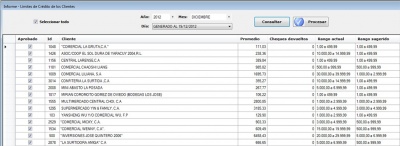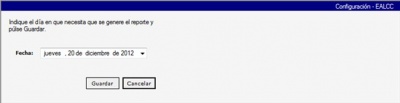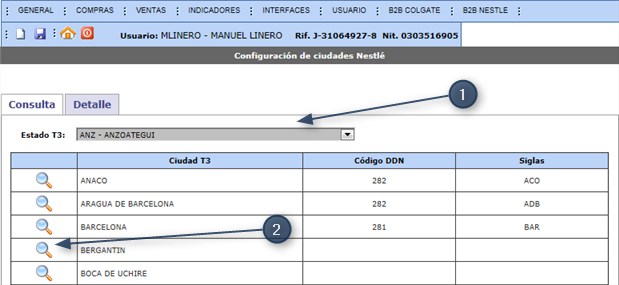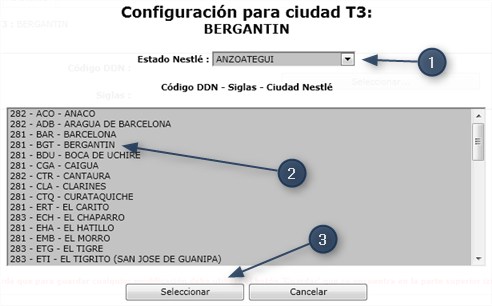Evaluación y cálculo automático de crédito
De T3Wiki
(→Video Tutorial) |
(→Video Tutorial) |
||
| (29 ediciones intermedias no se muestran.) | |||
| Línea 1: | Línea 1: | ||
<!--{{en desarrollo}}--> | <!--{{en desarrollo}}--> | ||
{{en desarrollo}} | {{en desarrollo}} | ||
| - | [[Archivo: | + | [[Archivo:LC_Pantalla_01.jpeg|thumb|400px|Limite de Crédito]] |
| - | '' | + | ''Limite de Crédito'' es la cantidad máxima que puede disponer un cliente de un crédito, que será establecida de acuerdo al riesgo tolerable para cada prestatario. El Sistema ''[[T3]]'' cuenta con un módulo que permitirá realizar la evaluación y cálculo del límite de crédito de cada cliente en forma automática, y así poder definir y sugerir el rango adecuado que debe tener cada cliente dependiendo de los resultados obtenidos durante el proceso de evaluación |
| + | ==Programación del cálculo de límites de crédito== | ||
| + | Este módulo permite definir los días en que el sistema realizará la evaluación y cálculo del límite de crédito de los clientes. | ||
| - | |||
| - | |||
===Procedimiento=== | ===Procedimiento=== | ||
| - | #Ingrese al sistema ''[[ | + | #Ingrese al sistema ''[[T3]]''. |
| - | #Seleccione en el menú principal | + | #Seleccione en el menú principal Ctas por Cobrar, posteriormente en el menú desplegado seleccione ''Programación del cálculo de límites de crédito''. |
| - | #Se visualiza pantalla para Configuración de | + | #Se visualiza pantalla para Configuración de Evaluación y Calculo del Límite de Crédito:[[Archivo:LC_Pantalla_02.jpeg|thumb|400px|Limite de Crédito]] |
| - | ## | + | ##En el campo Fecha, debe desplegar el calendario, identificar y definir el día en que requiera se realice la evolución y cálculo de los límites de crédito. No será posible definir el día actual como fecha de proceso. |
| - | + | ##Haga clic en el botón [[Archivo:LC_Boton_01.jpeg]]. | |
| - | ## | + | ##Certifique el proceso en la pantalla de información, haga clic en el botón [[Archivo:LC_Boton_03.jpeg]].<br><br>[[Archivo:LC_Pantalla_03.jpeg]][[Archivo:flecha_Der.png]][[Archivo:LC_Pantalla_04.jpeg]]<br><br> |
| - | ## | + | #Si desea salir del proceso haga clic en el botón [[Archivo:LC_Boton_02.jpeg]]. |
| - | # | + | |
| - | + | ||
===Video Tutorial=== | ===Video Tutorial=== | ||
| - | {{Video tutorial|Video Tutorial | + | {{Video tutorial|Video Tutorial Configuración para la Evaluación y límite de Crédito de los Clientes}} |
| - | == | + | ==Calculos de limites de credito== |
En esta sección se enlazan los códigos de las ciudades de la compañía, con los de las ciudades especificadas por el proveedor. | En esta sección se enlazan los códigos de las ciudades de la compañía, con los de las ciudades especificadas por el proveedor. | ||
===Procedimiento=== | ===Procedimiento=== | ||
| Línea 41: | Línea 39: | ||
===Video Tutorial=== | ===Video Tutorial=== | ||
{{Video tutorial|Video Tutorial Configuración de Ciudades DMS1 Nestlé Sistema T3Web}} | {{Video tutorial|Video Tutorial Configuración de Ciudades DMS1 Nestlé Sistema T3Web}} | ||
| - | |||
| - | |||
| - | |||
| - | |||
| - | |||
| - | |||
| - | |||
| - | |||
| - | |||
| - | |||
| - | |||
| - | |||
| - | |||
| - | |||
| - | |||
| - | |||
| - | |||
| - | |||
| - | |||
| - | |||
| - | |||
| - | |||
| - | |||
| - | |||
| - | |||
| - | |||
| - | |||
| - | |||
| - | |||
| - | |||
| - | |||
| - | |||
| - | |||
| - | |||
| - | |||
Los usuarios que se encuentra relacionado a este proceso son: | Los usuarios que se encuentra relacionado a este proceso son: | ||
| Línea 81: | Línea 44: | ||
* Asistente Corporativo. | * Asistente Corporativo. | ||
| - | |||
[[Categoría:T3Win]] | [[Categoría:T3Win]] | ||
[[Categoría:T3Web]] | [[Categoría:T3Web]] | ||
[[Categoría:Crédito]] | [[Categoría:Crédito]] | ||
última version al 10:37 20 dic 2012
|
Limite de Crédito es la cantidad máxima que puede disponer un cliente de un crédito, que será establecida de acuerdo al riesgo tolerable para cada prestatario. El Sistema T3 cuenta con un módulo que permitirá realizar la evaluación y cálculo del límite de crédito de cada cliente en forma automática, y así poder definir y sugerir el rango adecuado que debe tener cada cliente dependiendo de los resultados obtenidos durante el proceso de evaluación
Contenido |
Programación del cálculo de límites de crédito
Este módulo permite definir los días en que el sistema realizará la evaluación y cálculo del límite de crédito de los clientes.
Procedimiento
- Ingrese al sistema T3.
- Seleccione en el menú principal Ctas por Cobrar, posteriormente en el menú desplegado seleccione Programación del cálculo de límites de crédito.
- Se visualiza pantalla para Configuración de Evaluación y Calculo del Límite de Crédito:
- En el campo Fecha, debe desplegar el calendario, identificar y definir el día en que requiera se realice la evolución y cálculo de los límites de crédito. No será posible definir el día actual como fecha de proceso.
- Haga clic en el botón
 .
.
- Certifique el proceso en la pantalla de información, haga clic en el botón
 .
.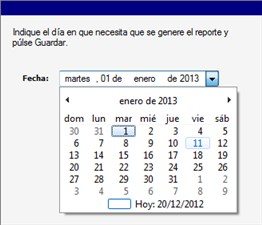


- Si desea salir del proceso haga clic en el botón
 .
.
Video Tutorial
![]() Haga clic aquí para ver un video tutorial sobre este tema.
Haga clic aquí para ver un video tutorial sobre este tema.
Calculos de limites de credito
En esta sección se enlazan los códigos de las ciudades de la compañía, con los de las ciudades especificadas por el proveedor.
Procedimiento
- Ingrese al sistema T3Web como usuario Corporativo ó Asistente Corporativo.

- Seleccione en el menú principal B2B NESTLE, posteriormente en el menú desplegado seleccione CONFIGURACION DE CIUDADES DMS1.

- Se visualiza pantalla para Configuración de Ciudades, proceda a realizar carga de los datos:
- Se visualiza el detalle de la ciudad seleccionada, haga clic en botón
 para enlazar con la ciudad definida por el proveedor.
para enlazar con la ciudad definida por el proveedor.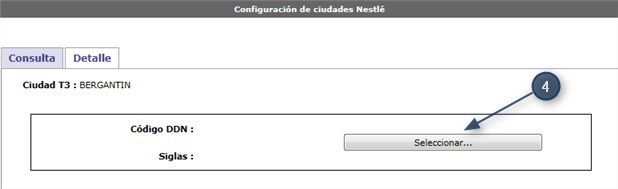
- Se visualiza pantalla para configuración de ciudades del proveedor.
- Se visualiza pantalla detalle de las ciudades de la compañía, con los datos de enlace de la ciudad del proveedor.
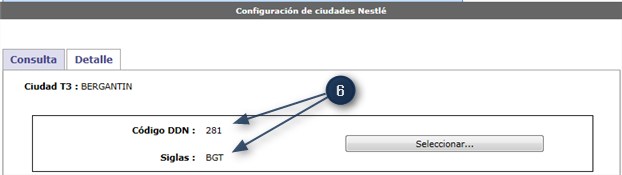
- Guarde los datos de la configuración, haga clic sobre el botón
 Guardar.
Guardar.
- Finalizado el proceso se observa la relación de enlace en la ciudad de la compañía con respecto a la del proveedor.
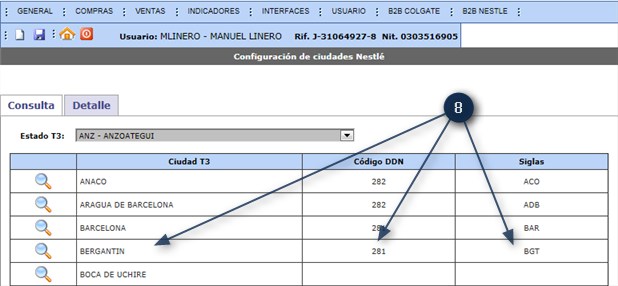
|
Video Tutorial
![]() Haga clic aquí para ver un video tutorial sobre este tema.
Haga clic aquí para ver un video tutorial sobre este tema.
Los usuarios que se encuentra relacionado a este proceso son:
- Corporativo.
- Asistente Corporativo.